

Av Gina Barrow, senast uppdaterad: January 17, 2020
Det är ärligt talat smärtsamt och frustrerande att förlora viktiga filer, särskilt när du inte har tagit säkerhetskopior av dessa data.
Vad som är värre är att det tar mycket tid, ansträngning och till och med pengar att hitta det bästa möjliga programmet som kan hjälpa dig att återställa dessa filer. Även om Mac har några säkerhetskopieringsverktyg som du kan dra nytta av, kan du inte hjälpa till att förlora data.
Många Mac-användare skickar meddelanden till oss angående ett av de populära återställningsprogrammen som kallas Mac Data Recovery Guru. Så idag tillägnade vi en fullständig artikel för Mac Data Recovery Guru recensioner tillsammans med sitt bästa alternativ. Sluta surfa på nätet och börja läsa nu!
Del 1. Fullständig recension: Mac Data Recovery Guru, fördelar, nackdelar och prestandaDel 2. Det bästa alternativet till Mac Data Recovery GuruDel 3. Sammanfattning
Det bästa sättet att undvika dataförlust är att skapa och ställa in säkerhetskopior regelbundet, särskilt om du använder en Mac. Time Machine bör vara det första alternativet och behålla kopior av dessa filer till molnet eller till en extern enhet. Det är dock inte alla som klarar av att spara säkerhetskopior. Vilka anledningar du än har väljer fortfarande dataförlust ingen.
Om du drabbas av dataförlust är ditt första initiativ att leta efter bästa återställningsverktyget som hjälper dig att återställa filerna intakta.
När en fil raderas på din Mac, betraktar dess diskfilkatalog filplatsen som ledigt utrymme som sedan kommer att användas för att lagra ny data. Men om inte det exakta utrymmet skrivs över förblir originalfildata oförändrade. Detta ger dig en möjlighet att återställa dessa raderade filer med hjälp av ett bra återställningsverktyg.
Ett av de lovande programmen vi hittade är Mac Data Recovery Guru, och här är våra tankar och översyn:
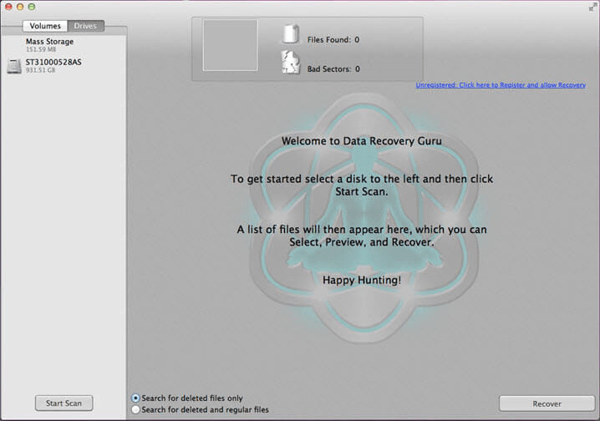
Speciellt utformad för Mac-datorer, Mac Data Recovery Guru låter dig återställa raderade filer orsakade av oavsiktlig radering, systemfel och mer.
Programmet är dedikerat till att utföra två huvuduppgifter. Först är det att kontrollera de dåliga sektorerna på din enhet och nästa är att återställa raderat innehåll.
Mac Data Recovery Guru har ett förhandsgränssnitt där programmet startar, det kommer att be dig välja den disk eller enhet du behöver för återställning.
Gränssnittsdesignen är enkel och enkel, mestadels i gråskala; vi trodde nästan att vi missat något! Men totalt sett är det ganska enkelt för nybörjare eller instegsnivåer att använda programvaran.
Mac Data Recovery Guru stöder flash-enheter, CD-skivor, DVD-skivor, hårddiskar, SSD-enheter och nästan alla typer av minneskort.
Här är de positiva egenskaperna hos Mac Data Recovery Guru som vi har noterat:

Efter att ha använt den kostnadsfria versionen av Mac Data Recovery Guru fick jag reda på att det finns några bättre funktioner som de kunde ha lagt till som anpassning, filter och mer.
Till skillnad från de andra Mac-återställningsprogram som vi har granskat, verkar Mac Data Recovery Guru ganska grundläggande och enkel. Det verkar inte värt priset för ett återställningsverktyg.
För att du ska ha ett bättre alternativ till Mac Data Recovery Guru föreslår vi att du försöker FoneDog Data Recovery programvara.
FoneDog Data Recovery återställer filer som går förlorade, raderade eller skadade på lagringsenheter som din hårddisk, minneskort, flashenheter, Mac-datorer och mer.
Dataåterställning
Återställ raderade bilder, dokument, ljud och fler filer.
Få tillbaka raderad data från dator (inklusive papperskorgen) och hårddiskar.
Återställ förlustdata som orsakats av diskolycka, operativsystemförluster och andra orsaker.
Gratis nedladdning
Gratis nedladdning

Den belyser följande funktioner:
Det vi gillar bäst med det här programmet är 3-stegs återställningsmetoden som gör det ännu mer intressant. Se hur FoneDog Data Recovery fungerar:
Ladda ner gratis- eller betalversionen på din Mac och avsluta installationen. När du har laddat ner programmet, starta det och välj de typer av filer du vill återställa. Efter det väljer du lagringsenheten och klickar på Skanna.
På nästa skärm kommer du att bli ombedd att välja typ av skanningsläge – Snabb- och djupskanningsläge. Snabbskanningsläget tar snabbare tid att hämta dina filer medan en djupsökning kan ta flera minuter att slutföra.
Du kan välja Deep scan om det första skanningsalternativet inte återställde filerna du behövde.
Innan skanningen är klar visar programvaran redan alla filer som den har återställt på skärmen. Härifrån har du möjlighet att pausa eller stoppa skanningen eller vänta tills återställningen är klar.
Du kan markera de filer du behöver genom att markera rutorna bredvid varje för selektiv återställning eller så kan du helt enkelt klicka på Välj alla för att återställa alla raderade filer.
När du har valt alla filer klickar du på Återställ. Programmet kommer nu att be dig ställa in en målmapp för dessa filer.
Om du använder den kostnadsfria testversionen kanske du inte kan återställa filerna men du är säker på att de fortfarande är intakta. Härifrån kan du nu köpa den licensierade versionen för endast $39.95!
Vi slutförde äntligen vår fulla översyn av Mac Data Recovery Guru. Vi testade och provade programvaran baserat på dess gränssnitt, enheter som stöds, för- och nackdelar och övergripande prestanda.
Som en dom är denna Mac-programvara på den genomsnittliga sidan, den har inga speciella funktioner dedikerade till Mac-återställning och priset är också för dyrt.
För det bästa alternativet rekommenderar vi att du provar FoneDog Data Recovery program. Den har en Mac-återställningsversion där du kan hämta alla typer av filer från alla typer av diskar, enheter och flyttbara lagringar. Vi lämnar dig med ditt val; vi gav dig helt enkelt en ärlig recension och ett bättre alternativ!
Lämna en kommentar
Kommentar
Dataåterställning
FoneDog Data Recovery återställer raderade foton, videor, ljud, e-postmeddelanden och mer från din Windows, Mac, hårddisk, minneskort, flash-enhet, etc.
Gratis nedladdning Gratis nedladdningHeta artiklar
/
INTRESSANTTRÅKIG
/
ENKELSVÅR
Tack! Här är dina val:
Utmärkt
Betyg: 4.8 / 5 (baserat på 108 betyg)